这些天,任何人都可以成为主播 。 Discord 可让您轻松地将您的游戏玩法传播给整个网络上的狂热粉丝——但这也意味着弹出窗口、消息和个人信息可能会出现在屏幕上。 Discord Streamer 模式有助于隐藏这一点。
您最不想看到的就是让成千上万的观众看到发送给朋友的私人消息,或者让公众看到让他们加入您的私人 Discord 的邀请码渠道。 Discord Streamer 模式可以通过阻止查看个人信息来保护您。

什么是 Discord Streamer 模式?
Discord Streamer 模式是 Discord 中的一项可选设置,可为您提供保护个人信息的精细选项。您可以准确选择您想要显示或隐藏 的信息。您还可以选择在开始流式传输时是否自动启用 Streamer 模式。
它还使您能够消除可能影响流式传输的内容,例如通知和系统声音。 Discord Streamer Mode 是一种强大的隐私工具,可以帮助 保护您的个人信息 。
想象一下:您正在流式传输,并且有数千名观众。你喜欢你的粉丝,但你不想让他们知道你住在哪里。突然,一位现实生活中的朋友向您发送有关即将举行的烧烤的信息以及地址。
如果没有流媒体模式,所有观看的人都会看到消息。只要您开启了 Discord Streamer Mode,私信就不会在直播中弹出,您可以在游戏结束后查看。
如何启用 Discord Streamer 模式
Discord 可以轻松找到并启用 Streamer 模式。
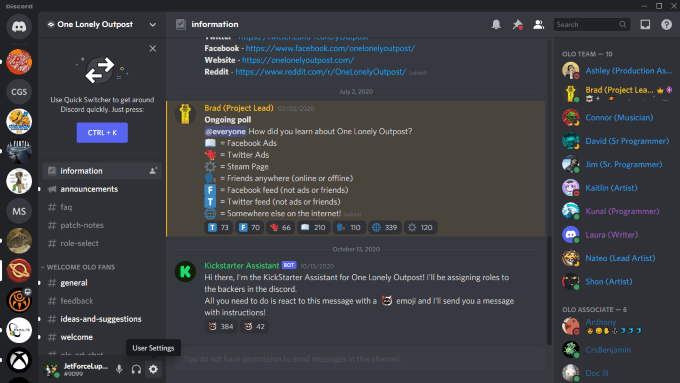

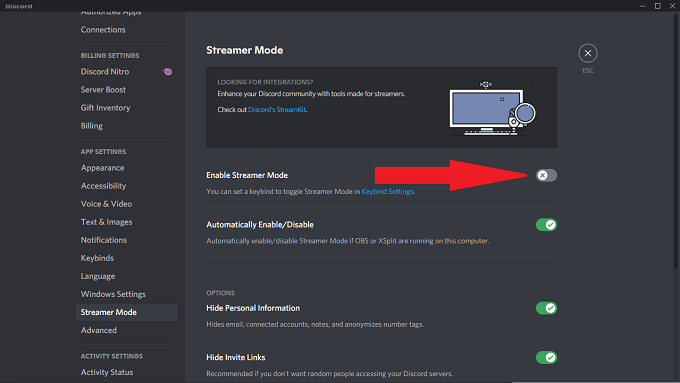
打开流光模式就是这么简单。默认情况下,Streamer Mode 设置为自动启用和保护所有可能的信息,但您可以根据自己的喜好进行配置。
您还可以通过简单的按键绑定来选择激活或停用直播模式。
如何设置直播模式按键绑定
以下是设置键绑定以打开和关闭流媒体模式的方法。
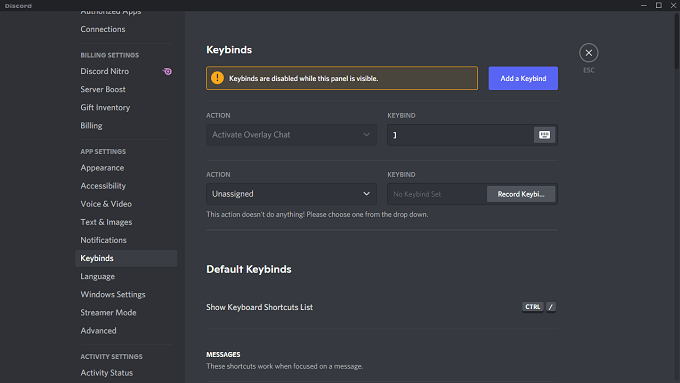
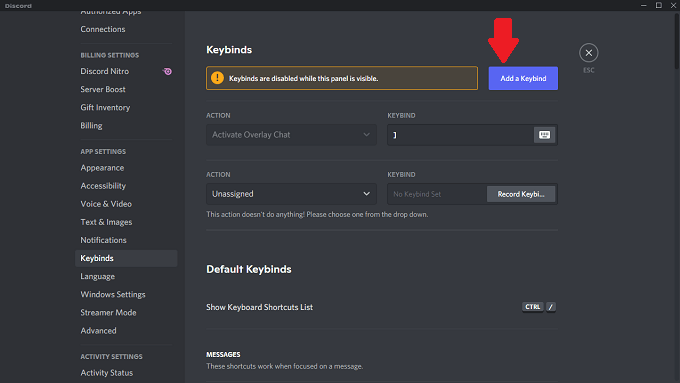

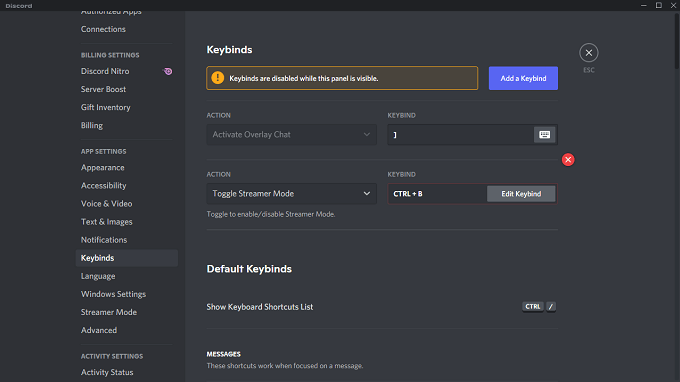
设置键绑定后,您可以在 Discord 处于活动状态时随时点击它以启用或禁用流媒体模式。
Streamer 模式保护什么
Streamer 模式为您提供多种选项,确保您的个人信息安全。
隐藏个人信息:阻止任何私人信息出现在屏幕上。这包括电子邮件、关联帐户、笔记等信息,甚至可以匿名化您的用户名,以便人们无法随意向您或您的联系人发送好友请求。
隐藏邀请链接:阻止有关邀请其他 Discord 服务器的信息。如果您不希望随机观看者 加入你的服务器 ,则绝对需要启用此功能。
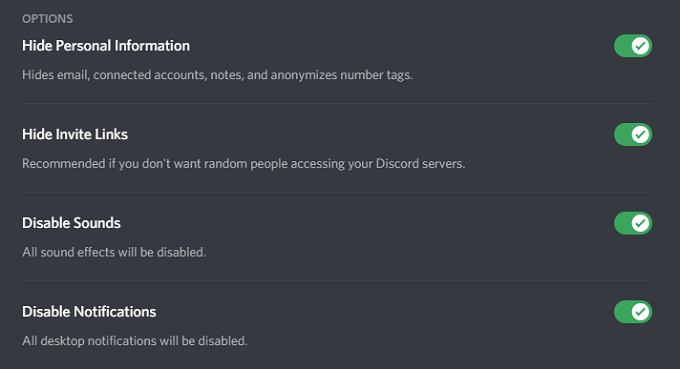
禁用声音:阻止所有与 Discord 相关的声音效果,例如消息叮当声或自定义声音效果。
禁用通知:阻止来自桌面的所有通知。如果您有其他消息应用程序在屏幕上弹出,您最不想要的就是有人阅读个人消息。此设置阻止。
除了这些选项之外,如果您的计算机上正在运行 OBS 或 XSplit,Discord 还使您能够自动启用流媒体模式。您需要将 Discord 连接到这些服务。
如何将 OBS 和 XSplit 连接到 Discord
Discord 提供了一个名为 StreamKit 的工具集,可让您轻松地将外部服务连接到 Discord。您可以通过转到 Discord StreamKit 网站 来访问它。
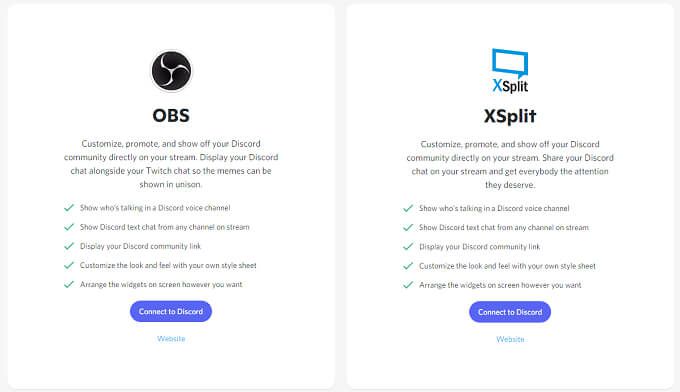
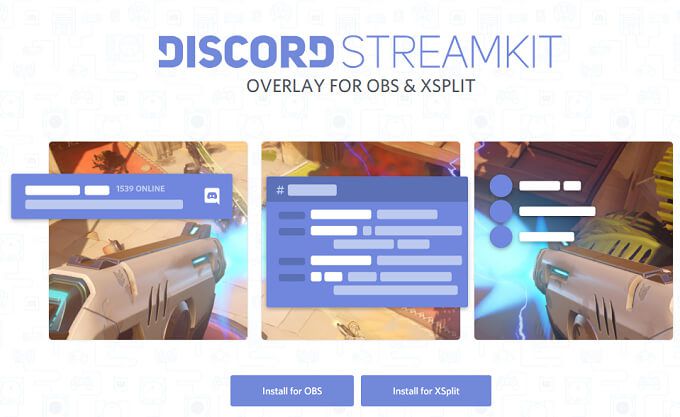
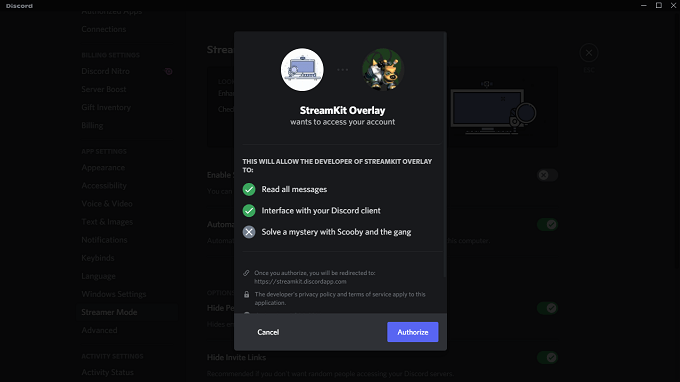
授权应用程序后,工作就完成了。您可以在启动 OBS 或 XSplit 时自动启用 Discord Streamer 模式 - 只需选择 Discord 中的设置,如前所示。
如果您是主播并且使用 Discord(让我们面对现实:大多数游戏玩家都这样做 ),请帮自己一个忙:打开主播模式。这将有助于保护您免受意外向所有观众泄露个人信息。